
Se sabe que Chromecast es un adaptador de transmisión de medios de Google que permite a cualquier usuario reproducir videos y música en un televisor digital u otro sistema de video doméstico. Al usar esto, puede disfrutar de ver contenido de forma gratuita desde su teléfono Android o incluso el teléfono de Apple, reflejar la pantalla de su computadora portátil o incluso controlar su televisor usando su tableta, ¡de hecho, es una forma eficiente de ver!
Un archivo MKV, por otro lado, es un formato contenedor de video o multimedia. Puede incorporar audio, video y subtítulos en un solo archivo, incluso si los mencionados usan diferentes tipos de codificación.
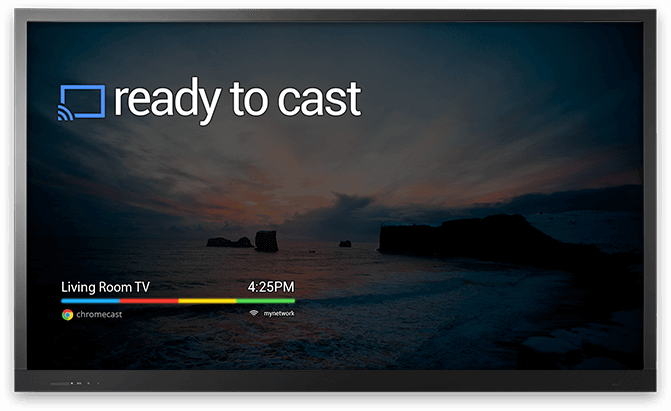
Algunas personas se encuentran con problemas en cómo transmitir archivos MKV a Chromecast. ¡Pero no se preocupe, le sugiero que continúe leyendo este artículo, ya que debemos ofrecerle formas de resolver su problema! ¡Sigue leyendo!
Guía de contenidoLas 3 mejores herramientas ayudan a transmitir archivos MKV a ChromecastPara envolver todo
DumpMedia Video Converter es una aplicación que permite al usuario experimentar características sorprendentes. Esta aplicación le permite convertir archivos de video, editar videos con excelentes efectos y calidad mejorada, recortar y fusionar archivos de video y audio, e incluso extraer y convertir videos de DVD a varios formatos.
Para convertir videos usando DumpMedia Video Converter, simplemente siguiendo estos pasos:
Paso 1: asegúrate de descargar DumpMedia Video Converter e instalar.
Paso 2: inicia el programa y haga clic en el botón "Agregar archivos" para seleccionar el archivo deseado para convertir. También puede arrastrar y soltar los archivos directamente desde la ubicación a la aplicación.
Paso 3: Haga clic en el botón "Convertir todas las tareas a" para seleccionar el formato deseado.
Paso 4: Una vez hecho, elija la carpeta de destino donde se guardará la salida.
Paso 5: Haga clic en “Convertir "Para comenzar con el proceso de conversión.

Todo el procedimiento es simple, lo que llevará unos minutos. Una vez completado, ahora puede usar su nuevo archivo de video / audio. Con solo 5 pasos, ahora puedes transmite tu video MKV convertido a Chromecast!
VideoSolo Video Converter Ultimate es un convertidor de vídeo MKV a Chromecast que puede ayudarte a transferir o convertir archivos MKV a numerosos formatos, incluido MP4 (compatible con Chromecast). Además, admite la conversión por lotes y te permite combinar varios archivos MKV. Se ha demostrado que esto está disponible tanto para Wincomputadoras dows y Mac.
Para poder utilizar este, puede seguir las siguientes instrucciones paso a paso:
Paso 1: descargue el software VideoSolo Video Converter Ultimate.
Paso 2: Una vez descargado, asegúrese de instalar el programa y ejecutarlo en su computadora personal.
Paso 3: continúe con la importación de archivos MKV al convertidor haciendo clic en "Añadir archivos ". Incluso puede importar una carpeta completa si lo desea.
Paso 4: Elija un formato compatible con Chromecast como MP4. Para verificar las opciones de los formatos, haga clic en el icono desplegable de "Perfil" y luego en "Video general". Se mostrarán todos los formatos de archivo. Puede seleccionar lo que quiera de la selección.
Paso 5: Después de completar los pasos anteriores, haga clic en "Convertir ", El software comenzará el proceso de conversión de MKV a cualquier formato compatible con Chromecast.
Paso 6: Ubique el video convertido de la carpeta de salida identificada.
Para poder transmitir tu video desde la computadora a Chromecast, deberías asegurarte de que tanto tu computadora como Chromecast estén en el mismo entorno WiFi. Una vez que haya terminado de verificar la conexión WiFi, inicie el navegador web Chrome en su computadora personal. Verás tres puntos verticales en la parte superior derecha de la pantalla.
Asegúrese de que lo hará elija la opción "emitir". Una vez que haya visto una pequeña pestaña, haga clic en "Fuente "Y luego el" Transmitir archivo "para poder reproducir el video convertido en Chrome. También puede ver el video en televisión a través de Chromecast.

Otra forma de convertir archivos MKV a Chromecast Los formatos compatibles se pueden conseguir con Pavtube Video Converter. Al igual que el programa mencionado anteriormente, este también admite WinWindows y Mac. La instalación de este software solo lleva unos minutos. Además, también ofrece una interfaz fácil de usar que facilita su manejo y navegación.
Profundicemos en las formas sobre cómo utilizar este software.
Paso 1: Instale e inicie Pavtube Video Converter en su computadora personal.
Paso 2: haga clic en el archivo y luego "Agregar video / audio "Para poder importar o cargar cualquier archivo de video MKV al programa. Incluso puede poner todos los videos MKV en una carpeta y cargar la carpeta una vez en este software. Si desea obtener los videos convenientemente, puede arrastrarlos desde la ubicación al software.
Paso 3: Lo siguiente que debe hacer es elegir el formato del video de salida. Para hacer esto, haga clic en "Barra de formato ". Una vez que haya hecho clic, verá una lista desplegable en la que verá numerosas categorías como video común, video HD, video 3D y más. Puede seleccionar cualquier formato que desee para el video de salida.
Paso 4: al elegir el formato preferido, haga clic en "Botón Convertir ". El software hará el trabajo de convertir el archivo.
Una vez hecho esto, ahora puede disfrutar de la transmisión del video convertido a Chromecast para la reproducción de televisión.
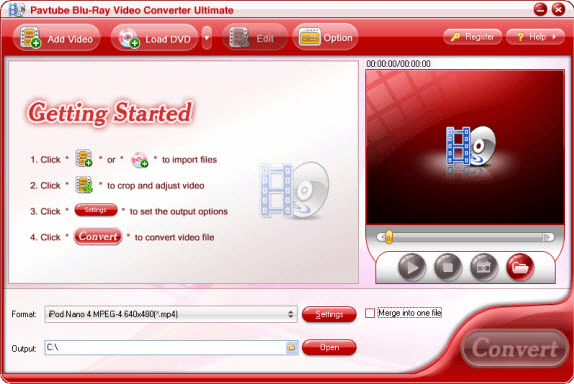
Con la ayuda de los programas de software mencionados anteriormente, ya no necesita preocuparse por los problemas de formato para poder ver y disfrutar de contenido de gran calidad en Chromecast. Puede elegir libremente entre cualquiera de los tres mencionados, ya que todos ofrecen una gran comodidad a su lado mientras realizan pasos fáciles, amigables y simples.
